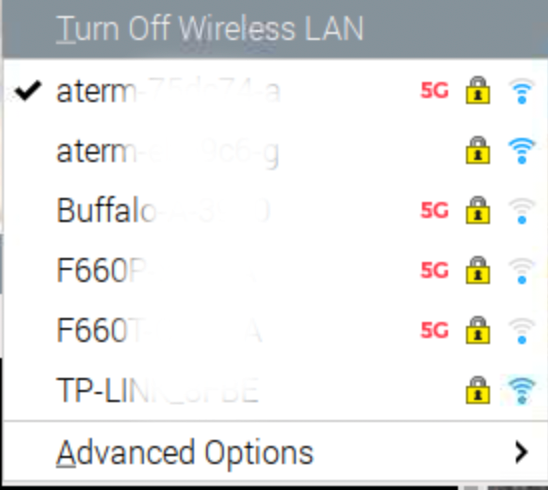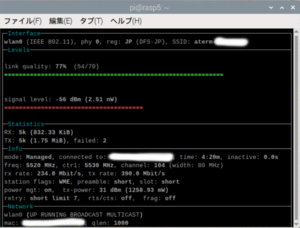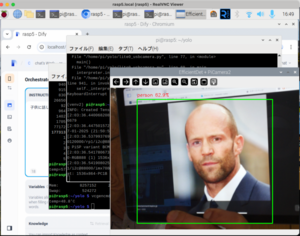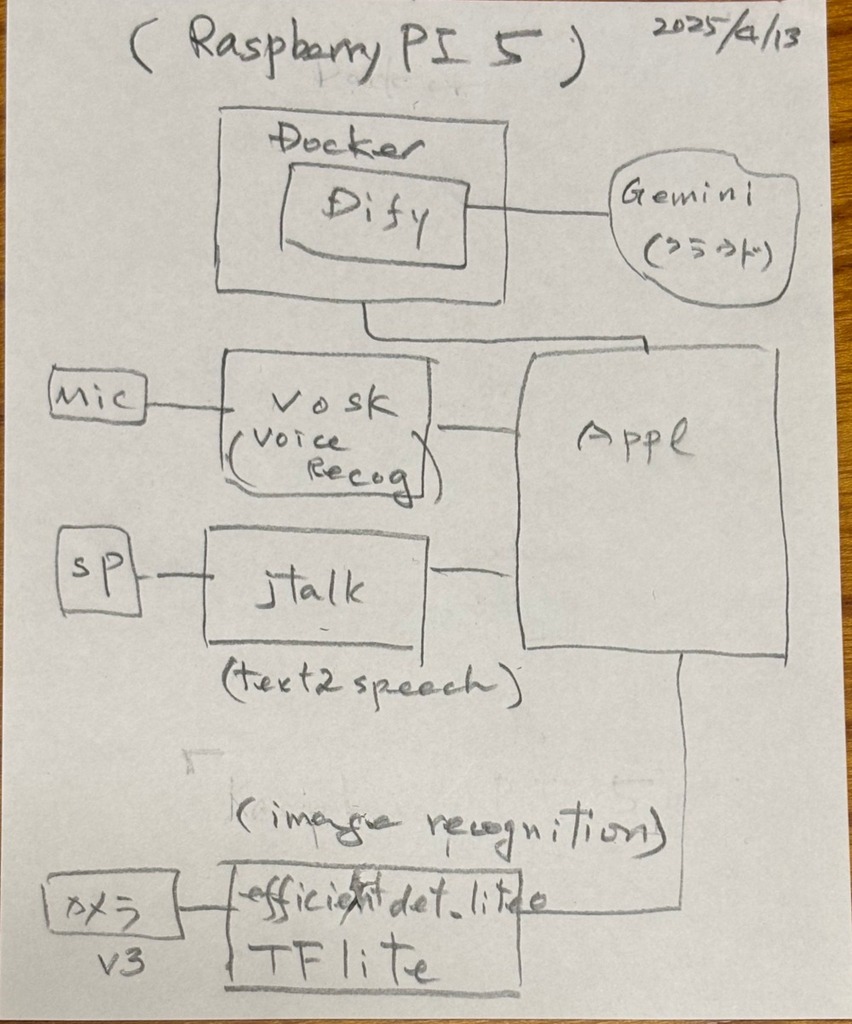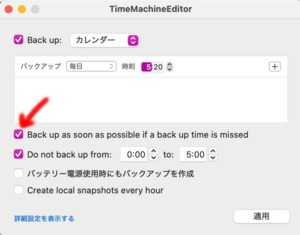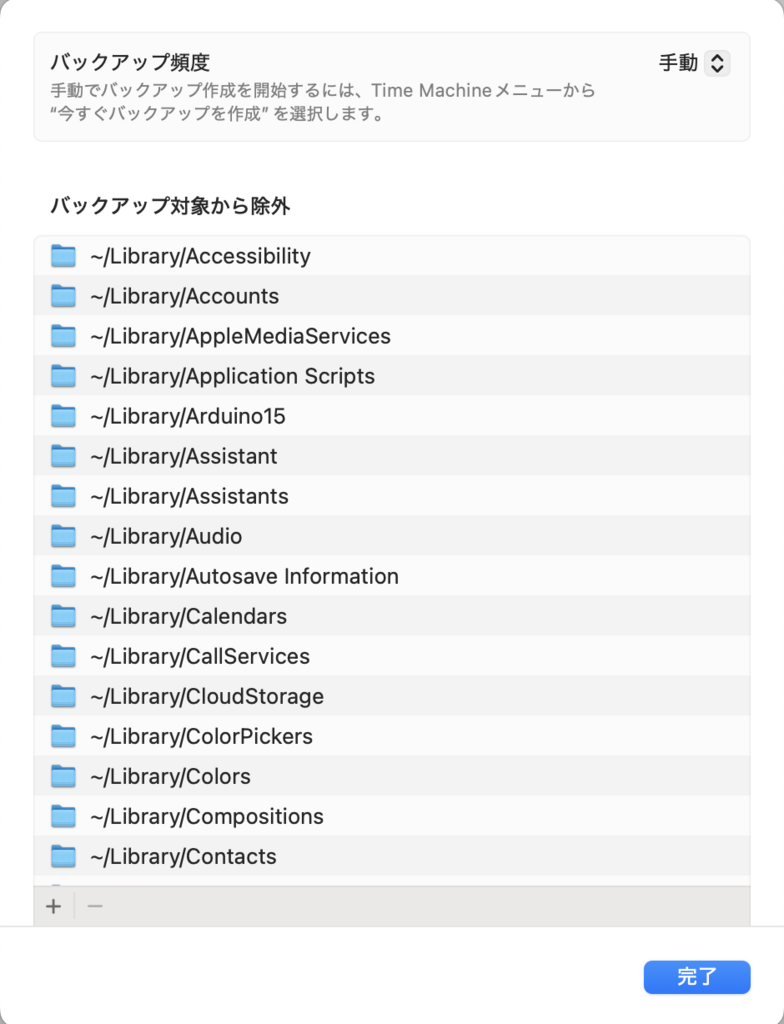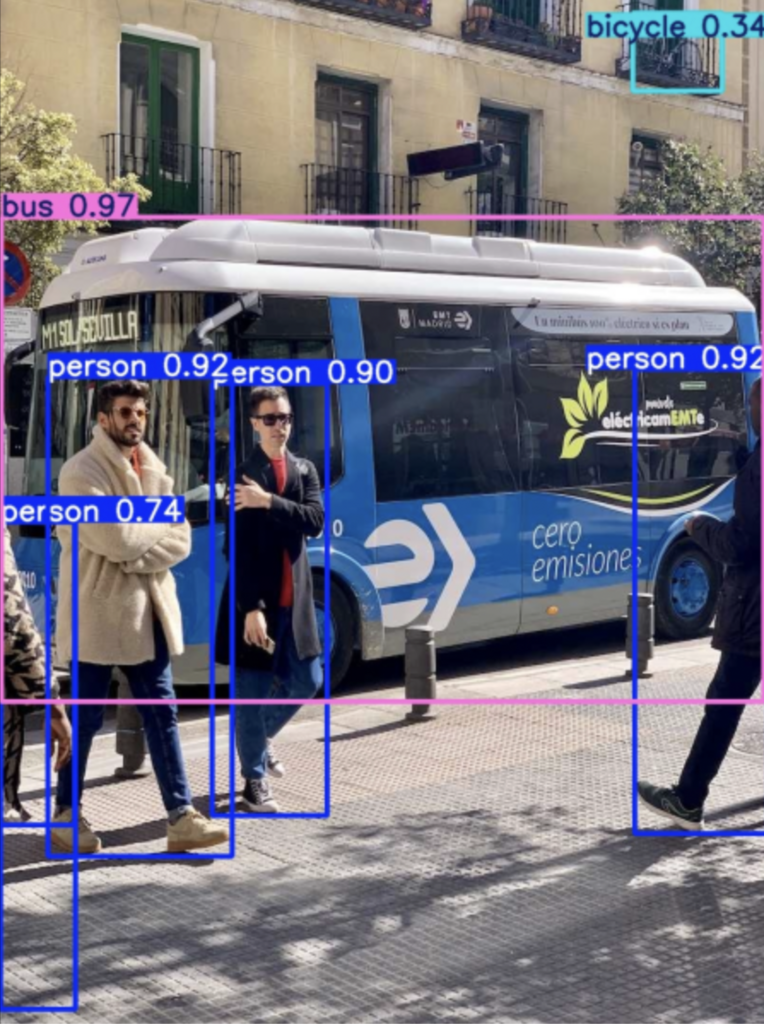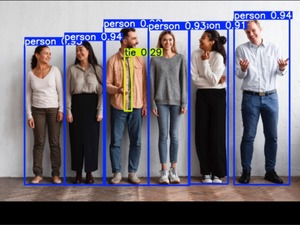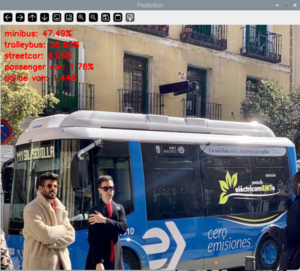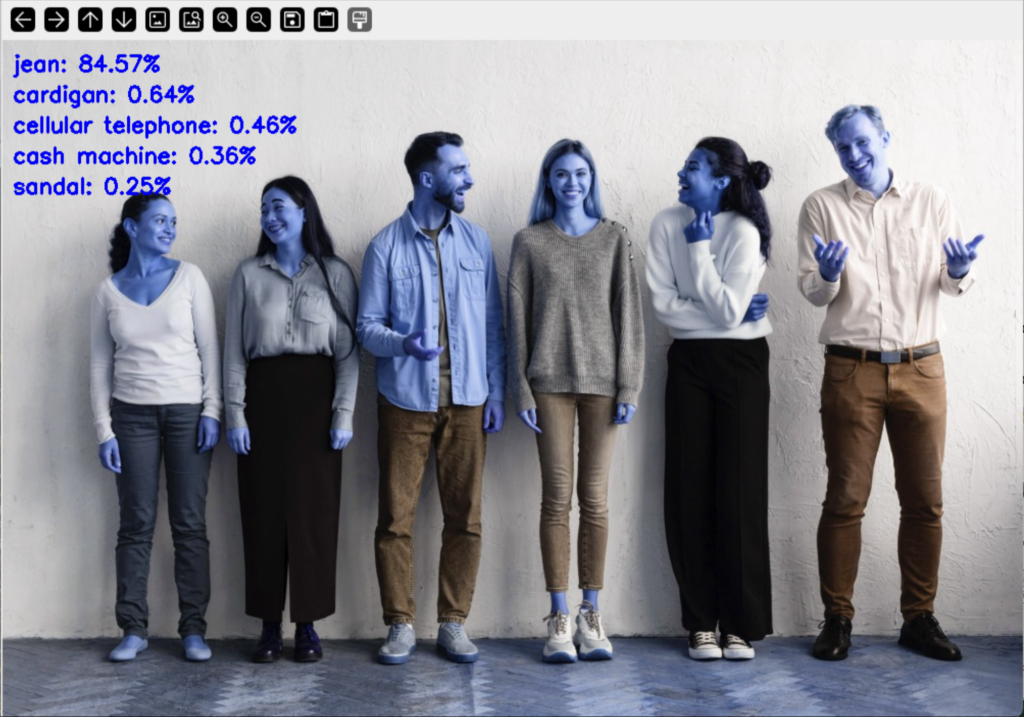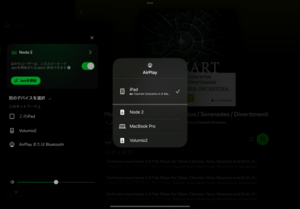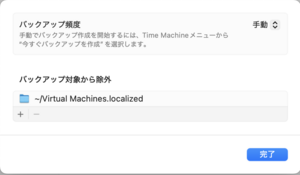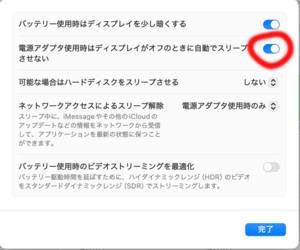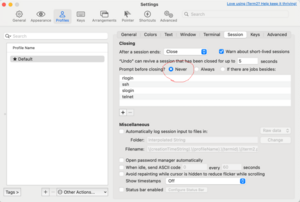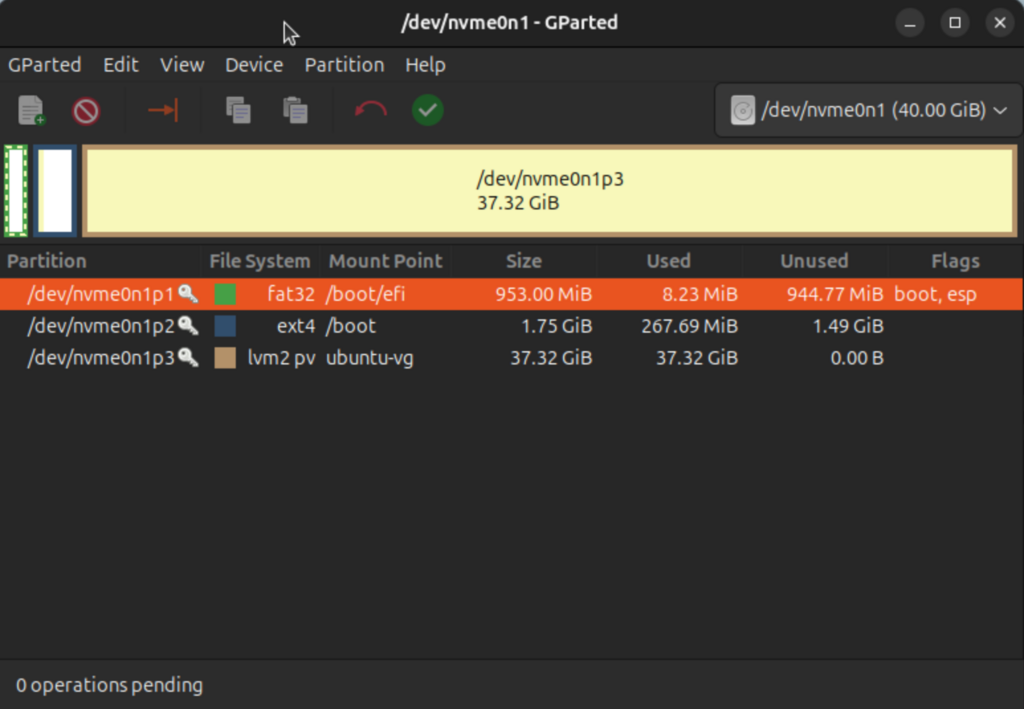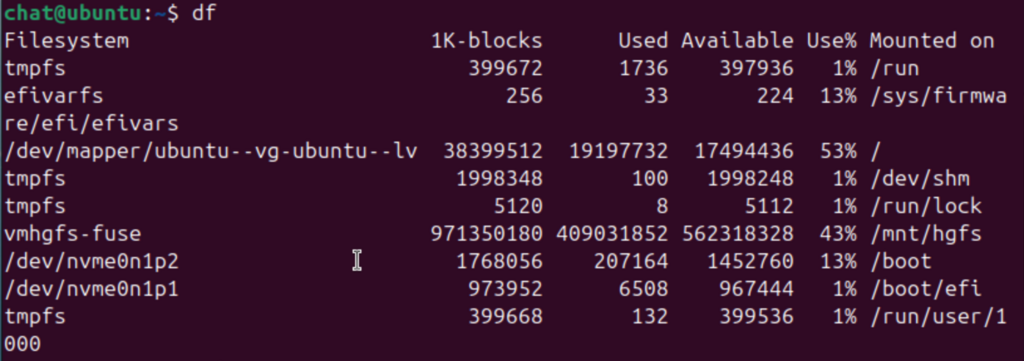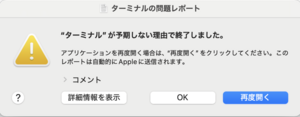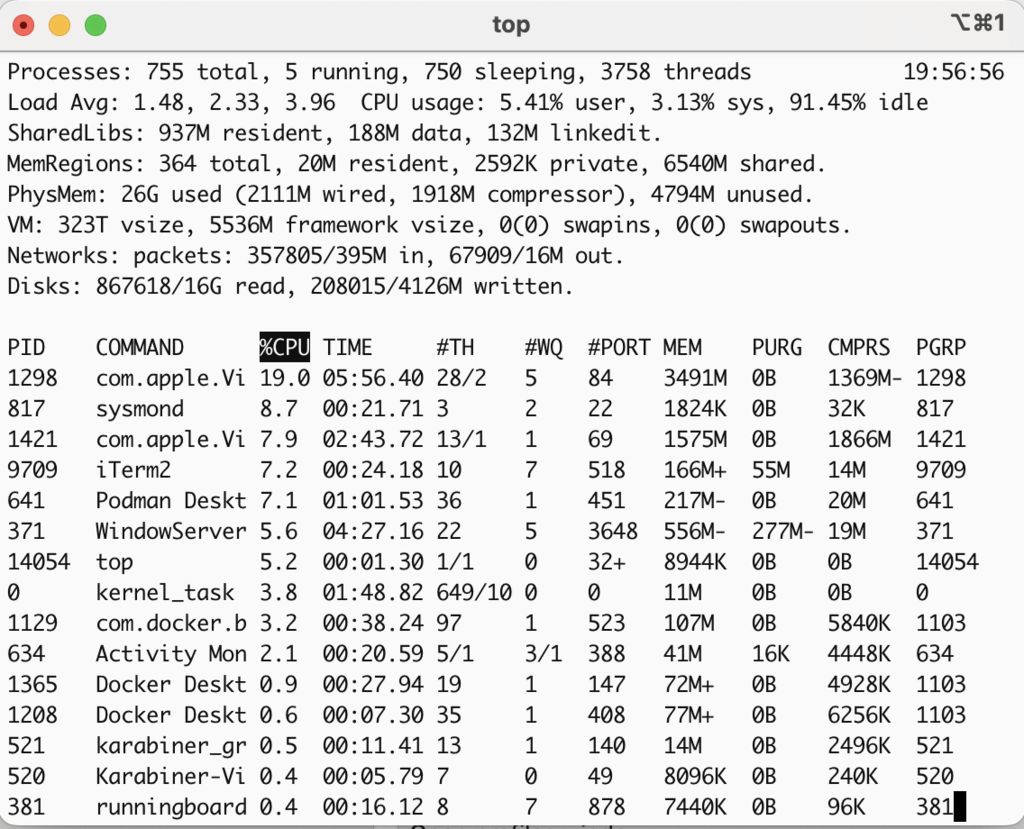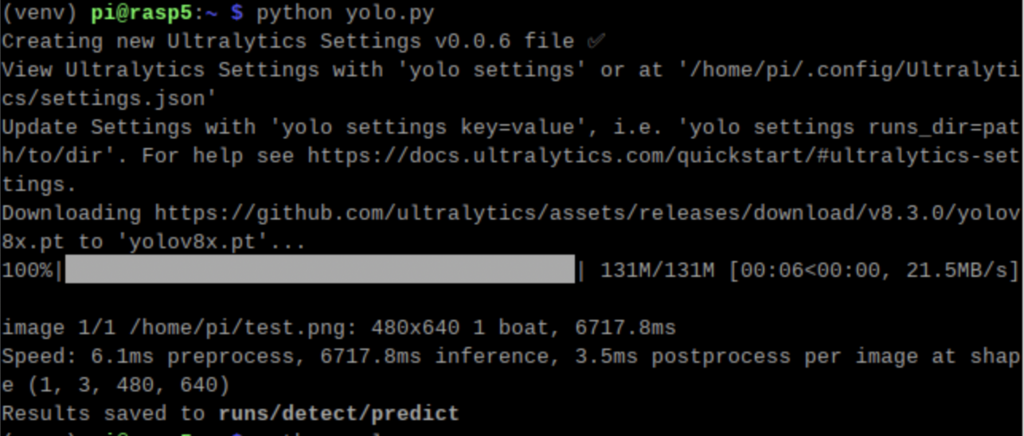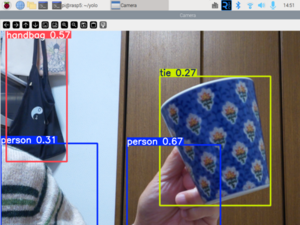元々の問題(今現在解決できていないので途中経過)
ラズパイ5でSSIDが追加できない、より正確に言えば以前はpreconfiguredのWi-Fi SSIDがなければ他のSSIDに接続できていたのが接続できなくなったのでその調査として、ラズパイ0でやってみたことと、ラズパイ5の振る舞い
<wpa_supplicant.confを作成必要な問題:これはラズパイ0での実行時>
昨年終わり頃にOSがbookworm版にアップされているので、ラズパイ0で最新のOSでWi-Fiの初期設定を追加(rpi imagerでラズパイ0用のヘッドレスのイメージ書き込んでやってみた)、しかし最初の壁は起動したと思える時間待ってもWi-Fi内にラズパイ0が見つからない
作成したSDカードのルートに以下のwpa_supplicant.confファイルを作成してやると見えるようになった
country=JP
ctrl_interface=DIR=/var/run/wpa_supplicant GROUP=netdev
update_config=1
network={
ssid="your SSID"
psk="your PW"
}
<nmcli(bookwormからはこのコマンドで制御になってる)での必要コマンド>
rescanやらないとキャッシュがクリアされないから、今接続中のSSIDしか見えない
$ sudo nmcli device wifi rescan
次にlist出力させる
$ sudo nmcli device wifi list
一回の入力で済ますなら、
$ sudo nmcli device wifi rescan && sleep 2 && nmcli device wifi list
SSIDの追加設定
$ sudo nmcli device wifi connect aterm-eb69c6-g password “your PW” hidden yes
Device ‘wlan0’ successfully activated with ‘unique UUIDの値’
設定済み接続リスト(-gに切り替えている)
$ nmcli connection show
接続先を切り替える時は例えば、
$ sudo nmcli connection up preconfigured
ここまでは正常動作、自宅以外のSSIDもちゃんと見えている普通の姿
————————–
<ラズパイ5のWi-Fi問題>
1. 自宅内と周辺のセンスできるはずのSSIDがほとんど見えない、感度が低下している状態と言えなくもないが、その割には受信できてるSSIDの電波強度はかなり強い
2. かつpreconfigured以外は見え方が不安定で、見えたり見えなかったり
3. 見えてる状態でSSID切り替えしようとすると、ハング状態になるからVNC接続では電源切るしかない
4. 当初は複数のSSID登録できて、自動切り替えもできてたから、その後のシステムの変更で発生しているようにも見える、ケース(筒)の影響の可能性は?ケースに収めた後に問題発生しているように思うから
そもそもアンテナが基板(CPU側)に構成されていて、なおかつクーリングファンの影響(遮蔽)も受けるだろうから、感度がそれほど期待できないということがある
ただしwavemonで見た限りは問題ないね
原因がどうしても判明しないときにはUSB Wi-Fiドングル(多分その方が無線的な特性はまともだろうと思う)、あるいはWi-Fiアダプタ使って有線LANでつなげるという選択肢もあるかな
admin